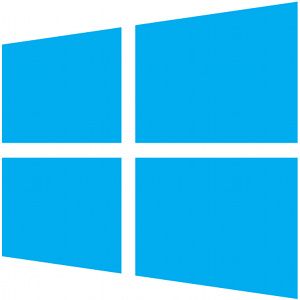如果使用Microsoft帐户,则默认情况下启用同步;如果使用本地用户帐户,则默认情况下不启用同步。但是,您可以选择完全禁用同步,也可以只同步某些类型的设置,具体取决于您自己。
启用和禁用同步
您可以检查是否同步通过打开PC设置应用程序启用。要打开它,请向右轻扫或按Windows键+ C打开超级按钮栏,然后选择设置。单击或点击“设置"面板底部的“更改PC设置"选项。
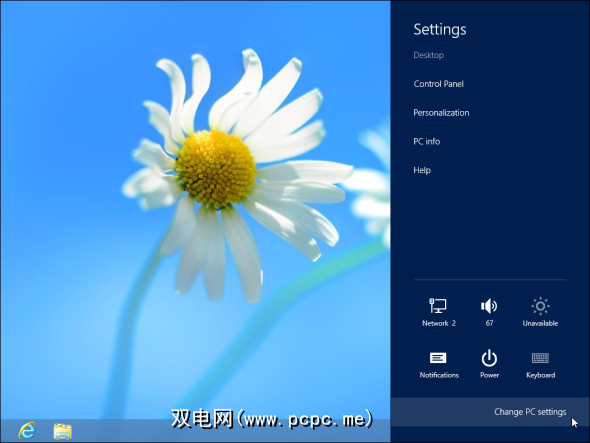
选择“同步设置"选项以查看和自定义同步配置。如果要禁用设置同步,请将屏幕顶部此PC滑块上的“同步设置"滑动到“关闭"。您还可以禁用各种类型的设置,而仅允许某些设置进行同步。
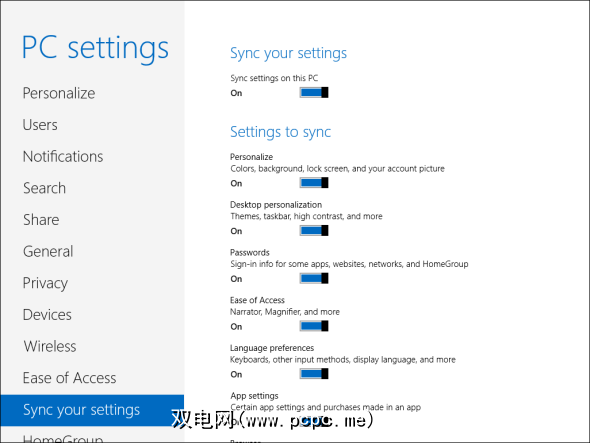
Windows 8同步的内容
Windows 8.1将添加新的同步功能,但随附的以下功能Windows 8的初始版本。可以分别启用或禁用所有这些设置。
该同步会自动在多台PC上进行,例如在Chrome或Firefox浏览器之间同步数据。进行更改时,该更改将自动传播到其他PC。首次登录新计算机时,Windows将下载与您的Microsoft帐户绑定的设置并自动设置PC。
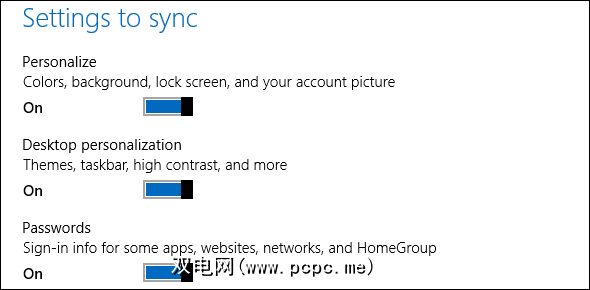
还有用于控制“计量连接"同步的选项。 Windows 8默认将移动网络设置为按计费,因此禁用此选项将阻止您的设置在将向您收取可用数据量的网络上同步,从而减少了使用的移动数据并有可能节省金钱。
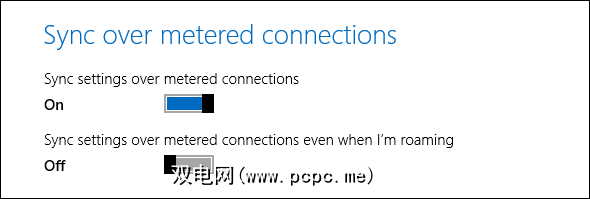
其他Microsoft Apps单独同步
Windows 8具有PC设置应用程序中未显示的其他同步功能。例如,您从Windows应用商店安装(或购买)的现代应用程序也与您的Microsoft帐户绑定,因此您可以从所有连接的PC上的Windows应用商店访问它们。您可以从Windows应用商店应用访问“您的应用"列表。
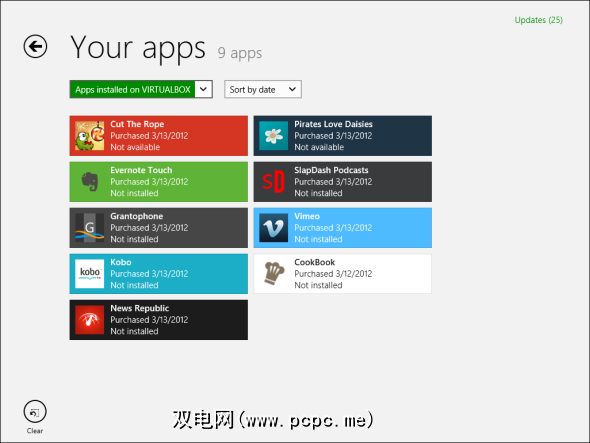
存储在SkyDrive中的文件与您的Microsoft帐户绑定,可以从Modern SkyDrive应用访问。如果要像使用Dropbox或Google Drive一样在桌面上访问SkyDrive文件,则不能在Windows RT上安装其他桌面应用程序,包括Microsoft的SkyDrive客户端。

删除同步数据
Microsoft的Windows 8个人设置网站允许您删除同步的设置。首先,您需要在使用的每台Windows 8 PC上禁用设置同步。接下来,访问网站,然后单击“删除"按钮以从云中删除所有个人设置。
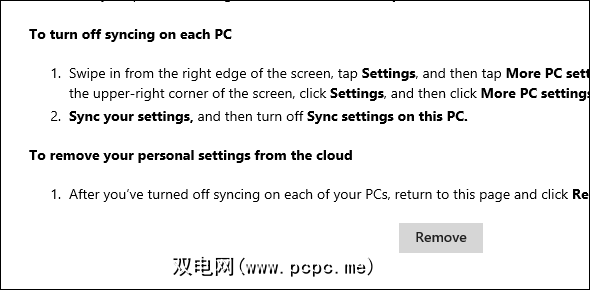
如果您要擦除设置并从头开始或完成后,这将非常有用。 Windows 8,并希望Microsoft忘记您的所有个人数据。
要在执行此操作后从头开始,必须重置或刷新PC才能恢复默认设置。您还可以在将PC上的Windows 8用户帐户重新添加到PC之前将其删除-如果您已禁用同步并从Cloud中删除了已同步的数据,则下次登录时将以干净的状态开始
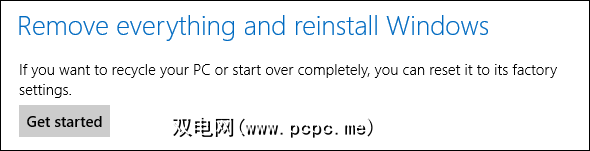
据说Windows Blue(也称为Windows 8.1)将同步更多设置,例如“开始"屏幕上固定图块的布局, Internet Explorer浏览器等。
您是否注意到Windows 8中有关设置同步的其他信息? Windows 8的同步对您来说是可靠的,还是您遇到问题?发表评论并分享您的经验!